SAPMM-画面ナビゲーション
SAPを理解するための最初のステップは、さまざまな画面の基本的な知識を持つことです。以下のセクションでは、SAPで使用可能な画面をナビゲートする方法と、標準ツールバーの機能を使用する方法について説明します。
ログイン画面
SAPERPサーバーにログオンします。SAPログイン画面で、ユーザーIDとパスワードの入力を求められます。有効なユーザーIDとパスワードを入力して、Enterキーを押します。ユーザーIDとパスワードは、システム管理者によって提供されます。ログイン画面は次のように表示されます-
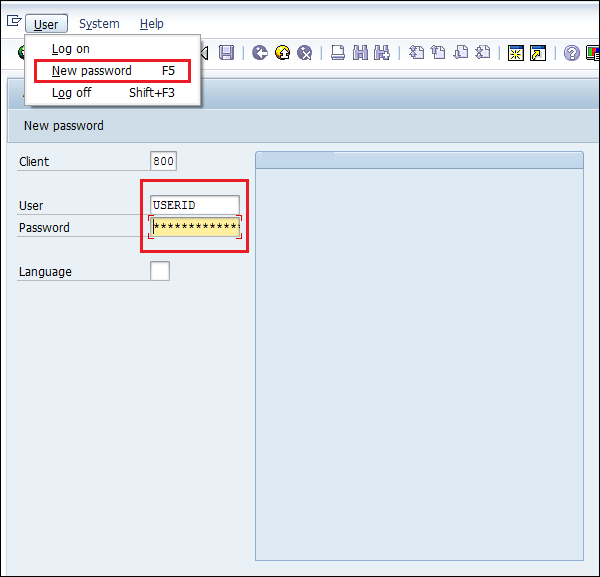
標準ツールバーアイコン
次のスクリーンショットは、SAP画面で使用可能なツールバーを示しています。−
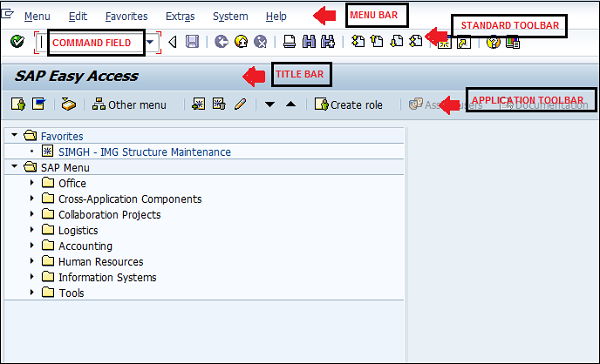
以下に、使用可能なツールバーの簡単な説明を示します-
Menu Bar −メニューバーは、SAPシステムのダイアログウィンドウのトップラインです。
Standard Toolbar −このツールバーには、保存、ページのトップ、ページの終わり、ページアップ、ページダウン、印刷などの標準機能が含まれています。
Title Bar −タイトルバーには、現在使用しているアプリケーション/ビジネスプロセスの名前が表示されます。
Application Toolbar −このツールバーでは、アプリケーション固有のメニューオプションを使用できます。
Command Field−メニュートランザクションをナビゲートせずにビジネスアプリケーションを開始するために、いくつかの論理コードがビジネスプロセスに割り当てられます。アプリケーションを直接起動するには、コマンドフィールドにトランザクションコードを入力します。
標準の出口キー
終了キーは、モジュールを終了するか、ログオフするために使用されます。最後にアクセスした画面に戻るために使用されます。次のスクリーンショットは、SAPで使用される標準の終了キーを示しています-
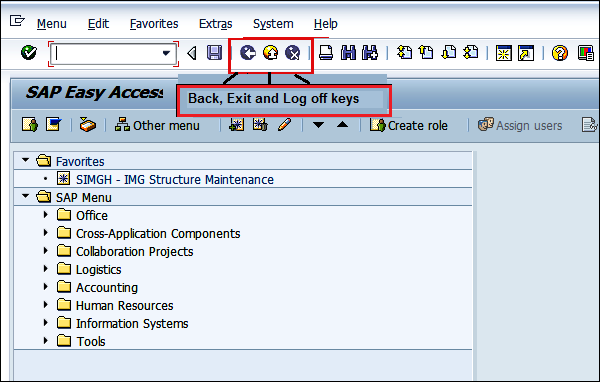
新しいセッションアイコン
新しいセッションを作成するには、以下のスクリーンショットに示す次のキーを使用します-
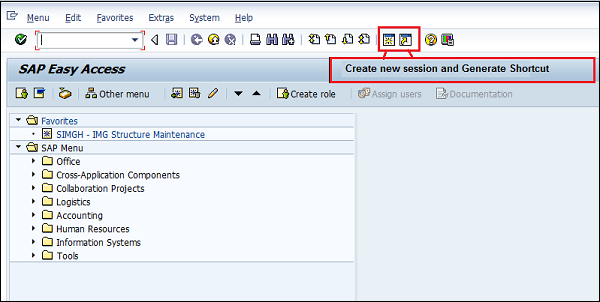
ログオフ
作業が終了したら、SAPシステムからログオフすることをお勧めします。システムからログオフする方法はいくつかありますが、以下のスクリーンショットに示すように、次の手順を使用してログオフできます。
